티스토리 뷰
목차

전기요금 카드납부 방법 모바일 전기요금 납부방법
● 이번에 포스팅할 내용은 전기요금 카드납부 방법입니다.
정기적인 납부를 카드로 바꾸는 게 아니라 일시적으로 카드납부하는 방법입니다.
통장인출납부로 해두었는데 잔고부족 때문에 결제가 안 된 상황이라던지
이번달 현금 사용량이 많아 전기요금을 카드로 납부하시고자 한다면 이번포스팅이 도움이 되실 거같습니다.



● 문자로 전기요금 납부안내받았을 경우 카드납부방법

● 문자로 요금 납부 안내를 받으신 경우 이런 형식의 문자를 받으셨을 거예요
123번 한전에서 온문자입니다.
링크를 클릭해야 하는 방법임으로 위의 발신 번호를 잘 확인하시고 진행해 주세요
아래 빨간 동그라미 부분 모두보기를 터치해 주세요

● 모두보기를 터치하셨다면 이런 화면이 보입니다,
사진에 빨간 동그라미 친부분 전기요금 상세 보기 링크를 터치해 주세요

● 다음은 위사진 같은 화면이 나왔다면 빨간 동그라미 친부분 전기요금 납부 부분을 터치해 주세요

● 위 사진처럼 다음 화면이 보이신다면
사진에서 보이시는 빨간 동그라미 속 신용카드 납부 바로가기라고 쓰여있는 노란 버튼을 눌러주세요.

● 터치를 해주셨다면 위사진 같은 화면이 보입니다.
여기서 납부하셔야 하는 요금이 있는 달들이 전부 나오는데 한 번에 여러 달을 납부하는 게 아니라
1달씩 납부하실수 있습니다.
여러 달을 납부하시고 싶으시다면 위 방법들을 반복하시면 됩니다.
여기서 빨간 동그라미 속 선택을 맨 끝쪽 전기+TV탭을 선택하신 후
아래 파란 별표 가있는 빨간 상자 속 신용카드 납부 텝을 터치해 주시면 신용카드납부가 가능합니다.
다음화면으로 넘어가면 우리가 인터넷 쇼핑할 때 결제하듯이 똑같은 방식으로 진행이 됩니다.
한전에 전화해서 한 번에 카드납부하는 방법도 있지만 한전을 기다리는 시간이 꾀길더라고요
그리고 밤에 퇴근후나 자기 전 납부 하시는 분들은 모바일이 편하실수도 있고요
저의 포스팅이 조금이나마 도움이 되셨으면 좋겠습니다.
● 한전ON 모바일어플로 카드납부 하는 방법

● 플레이 스토어에서 한전on 어플을 다운로드하여주세요
한전ON - Google Play 앱
한국전력공사(KEPCO)에서 제공하는 전기요금 조회·납부, 전기사용 관련 신청접수 및 정보조회 등의 모바일 서비스를 위한 어플리케이션
play.google.com

● 어플에 들어가셨으면 위사진에 보이시는 빨간 동그라미 요금납부를 터지 해 주세요

● 로그인 화면이 뜹니다.
한전온 아이디가 있으시다면 아이디로 로그인하시면 됩니다.
아니시라면 위 사진처럼 다른 로그인 방식들 중 선택하셔서 로그인 진행하시면 됩니다.
저는 간편 인증(민간인증서)를 선택하였습니다.
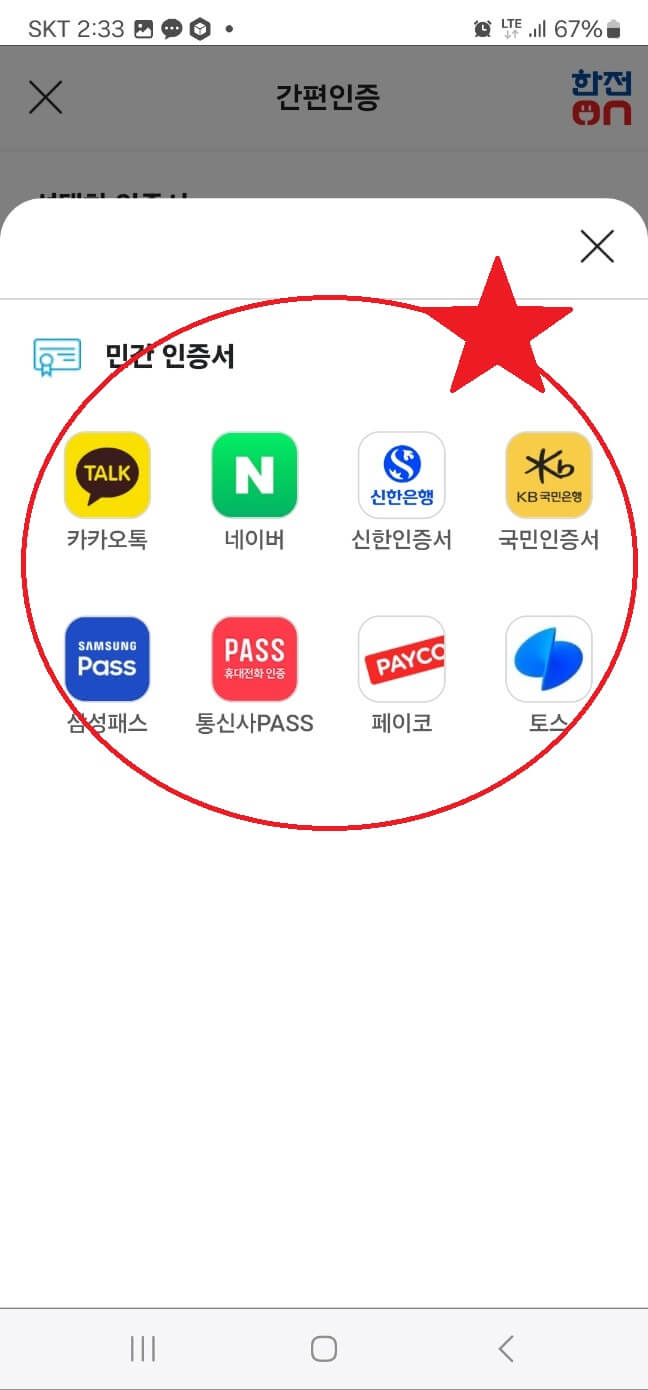
● 간편 인증(민간인증)를 선택하셨다면 위 사진과 같은 화면이 보입니다.
카톡인증, 네이버인증, 페스인증등 다양한 인증들이 있는데 그중에서 사용하시는 인증방식을 선택하셔서
간편 인증을 진행하시면 됩니다.

● 로그인하시게 되면 처음 어플 들어왔을 때 보셨던 화면 이 뜹니다.
그러면 다시 처음 진행방식대로 요금납부를 선택하시면
로그인화면이 아닌 위 사진과 같은 화면이 뜹니다.
거기서 위 사진처럼 신용카드 선택을 하시면 됩니다.

● 다음 화면으로 이런 화면이 보이실 겁니다.
위사진처럼 동그라미 친 부분이 없거나 조회가 안 되시는 경우
동그라미 위쪽 고객번호 칸에
지로용지에 적힌 고객번호를 입력해 주시면 조회가 됩니다.
사진에 고객번호나 이름등은 저의 개인정보이다 보니 임의로 지운 것입니다.
결제진행하시는 분들은 성함 주소 금액등 다 보이실 거예요
다음 진행으로 넘어가기 위해 위사진에 빨간 동그라미 부분 선택 해주시면 다음 화면으로 넘어갑니다.

● 다음화면으로 넘어왔다면 스크롤을 조금 내려주세요
그리고 위사진의 빨간 동그라미 있는 부분 결제시작 버튼을 선택해 주세요

● 위와 같은 화면으로 넘어왔다면 결제할 달의 요금을 선택하세요
맨 마지막 전기+TV 라인 쪽에 있는 버튼을 눌러주셔야 합니다.
전기요금만 선택하면 나중에 TV요금이 미납으로 남아있게 됩니다.
위사진처럼 여러 달이 연체되어있는상태라면 1달씩만납부가 가능하십니다 여러달 복수선택이 안되더라고요
여러달 결제를 원하시면 한 달 결제 끝나고 다시 다시 이런 식으로 진행하시면 됩니다.
요금선택 후 아래 신용카드 납부를 선택해 주세요
한전에 전화해서 한 번에 카드납부하는 방법도 있지만 한전을 기다리는 시간이 꾀길더라고요
그리고 밤에 퇴근후나 자기 전 납부 하시는 분들은 모바일이 편하실수도 있고요
저의 포스팅이 조금이나마 도움이 되셨으면 좋겠습니다.

● 원하시는 결제 신용카드를 선택 후 결제를 진행하시면 됩니다.
이다음부터는 일반적으로 모바일 쇼핑할 때와 동일하여 진행사항에 넣지 않았습니다.
● 컴퓨터로 전기요금 카드납부방법
● 검색창에 한전온 이라고 검색해 보시면 요렇게 사이트가 보입니다.
클릭하셔서 사이트에 접속해 주세요
한전ON(한전온)
전기요금 조회·납부, 명의변경, 고객상담 등 전기사용 관련 고객서비스를 제공하는 한전의 대표 플랫폼
online.kepco.co.kr

● 사이트에 접속을 하시면 위 사진과 같은 화면이 나옵니다.
빨간 동그라미 속 요금납부를 클릭해 주세요
진행사항은 위 모바일 버전과 동일하지만 컴퓨터로 하시는 분들을 위해 컴퓨터 버전도 업데이트해 두겠습니다.

● 로그인 화면이 뜹니다.
한전온 아이디가 있으시다면 아이디로 로그인하시면 됩니다.
아니시라면 위 사진처럼 다른 로그인 방식들 중 선택하셔서 로그인 진행하시면 됩니다.
저는 간편인증(민간인증서) 를 선택하였습니다.
● 간편인증(민간인증)을 선택하셨다면
카톡인증, 네이버인증, 페스인증등 다양한 인증들이 있는데 그중에서 사용하시는 인증방식을 선택하셔서
간편 인증을 진행하시면 됩니다.
위에 모바일과 같은 진행방이식이라 로그인 상황은 사진 첨부하지 않았습니다.

● 로그인하시게 되면 처음 사이트 들어왔을 때 보셨던 화면 이 뜹니다.
그러면 다시 요금납부를 선택해 주세요

● 그다음 위에 사진에 보이시는 빨간 동그라미 신용카드를 클릭하세요

● 다음 화면으로 이런 화면이 보이실 겁니다.
위사진처럼 동그라미 친 부분이 없거나 조회가 안 나오시는 경우
동그라미 위쪽 고객번호 검색 칸에
지로용지에 적힌 고객번호를 입력해 주시면 조회가 됩니다.
사진에 고객번호나 이름등은 저의 개인정보이다 보니 임의로 지운 것입니다.
결제진행하시는 분들은 성함 주소 금액등 다 보이실 거예요
다음 진행으로 넘어가기 위해 위사진에 빨간 동그라미 부분 선택 해주시면 다음 화면으로 넘어갑니다.

● 다음화면으로 넘어왔다면
위사진의 빨간 동그라미 있는 부분 결제시작 버튼을 선택해 주세요

● 클릭을 하셨다면 위사진 같은 화면이 보입니다.
여기서 납부하셔야 하는 요금이 있는 달들이 전부 나오는데 한 번에 여러 달을 납부하는 게 아니라
1달씩 납부하실수 있습니다.
여러 달을 납부하시고 싶으시다면 위 방법들을 반복하시면 됩니다.
여기서 빨간 동그라미 속 선택을 맨 끝쪽 전기+TV탭을 선택하신 후
아래 파란 별표 가있는 빨간 상자 속 신용카드 납부 텝을 터치해 주시면 신용카드납부가 가능합니다.
다음화면으로 넘어가면 인터넷 쇼핑할 때 결제하듯이 똑같은 방식으로 진행이 됩니다.
한전에 전화해서 한 번에 카드납부하는 방법도 있지만 한전을 기다리는 시간이 꾀길더라고요
그리고 밤에 퇴근후나 자기 전 납부 하시는 분들은 모바일이나 컴퓨터가 편하실수도 있고요
저의 포스팅이 조금이나마 도움이 되셨으면 좋겠습니다.

